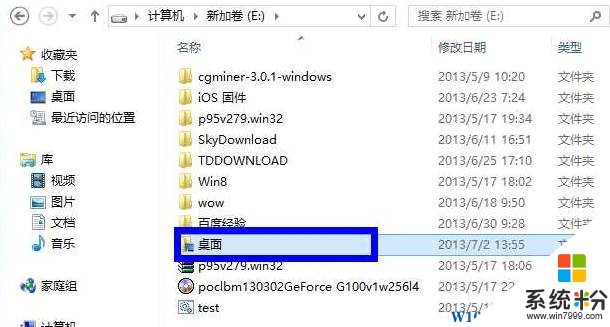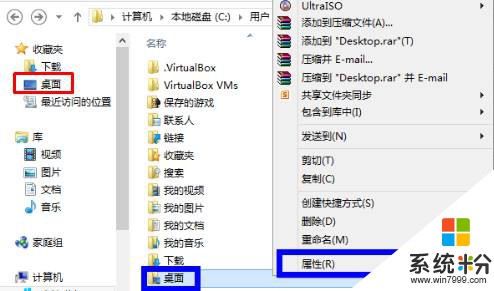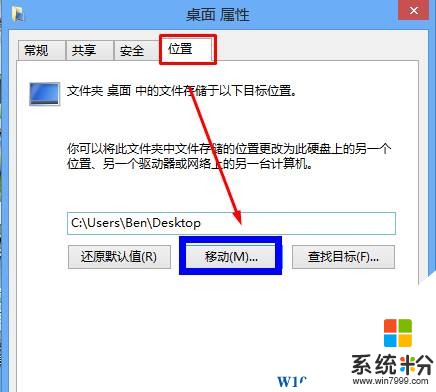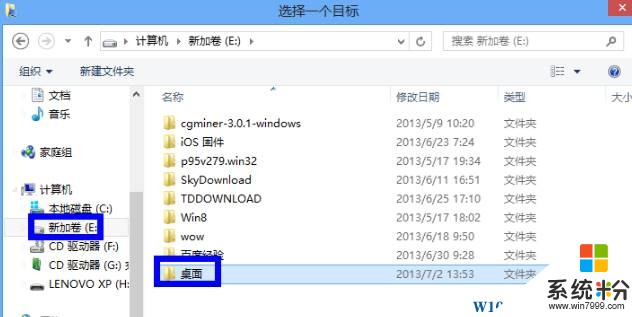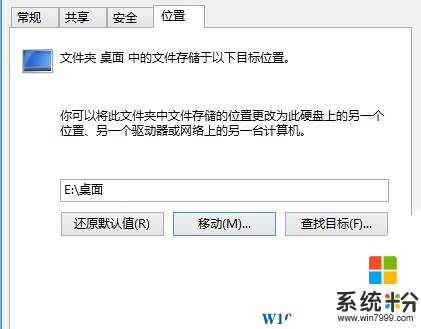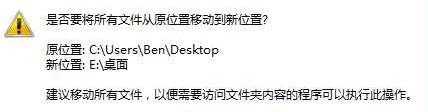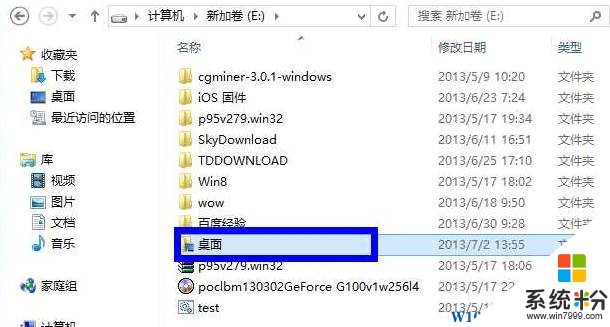windows7桌麵文件夾路徑該如何修改?win7修改桌麵路徑的方法!
時間:2017-04-06 來源:互聯網 瀏覽量:
在win7係統中,我們該如何修改桌麵文件夾的路徑呢?由於我們經常會將一些文件存放在桌麵上,導致係統盤不堪重負。在本文中小編將給大家分享下win7係統修改桌麵路徑的方法!
1、打開【計算機】;

2、在左側的“桌麵”按鈕上單擊右鍵,選擇【屬性】,也可以展開:C:\Documents and Settings\用戶名 ,然後在桌麵文件夾上單擊右鍵,選擇【屬性】;
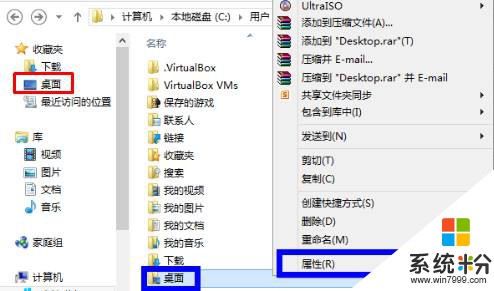
3、切換到【位置】選卡,在下麵點擊【移動】;
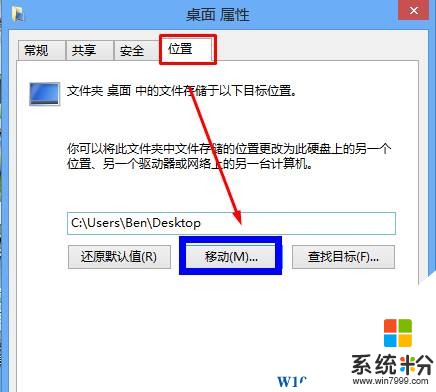
4、選擇存放桌麵的磁盤,然後點擊【新建文件夾】,將其命名“桌麵”,選中後點擊【選擇】;
www.online-4teil.com
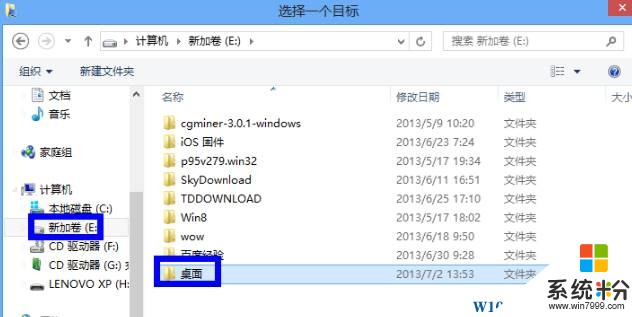
5、在屬性界麵點擊確定;
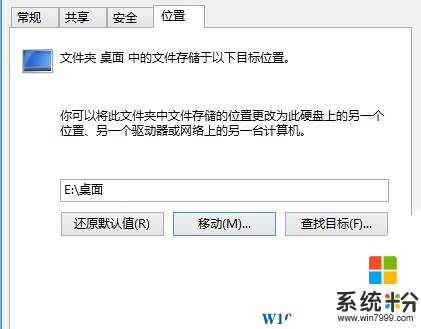
6、在彈出的提示框中點擊“是”。
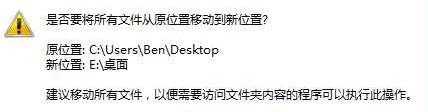
7、耐心等待文件移動過程,完成後打開相應的磁盤就可以看到桌麵的所有文件已經成功完成遷移。